怎样让GIF动画循环播放,让GIF循环播放如何设置
1、在这里,用到PS软件,打开PS后,将一个GIF动画文件选中后,直接拖放到PS的操作界面里。

2、再点击PS菜单栏上的窗口,从弹出的下拉项里面,点击时间轴,然后时间轴就能出现在下方。
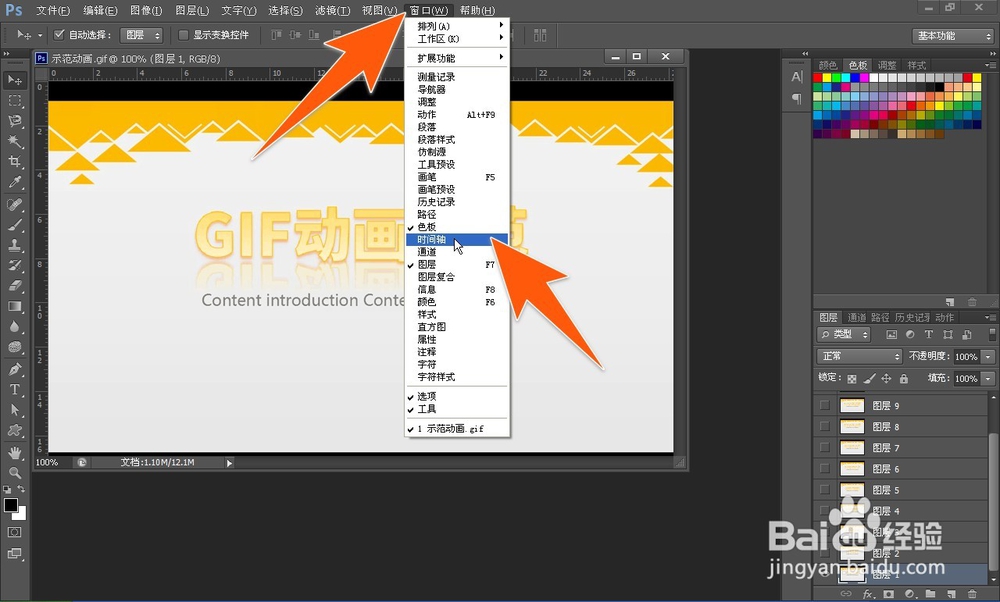
3、现在,可以点击时间轴左侧的那个小三角形箭头,在弹出的选项里面,有一次、三次和永远,点击那个永远,就能让这个GIF动画在播放时,一直循环播放下去。

4、如果要设置指定的循环播放次数,那么点击其它,然后就会弹出一次设置播放次数的输入框,要循环播放多少回,就输入相应的数值就行。
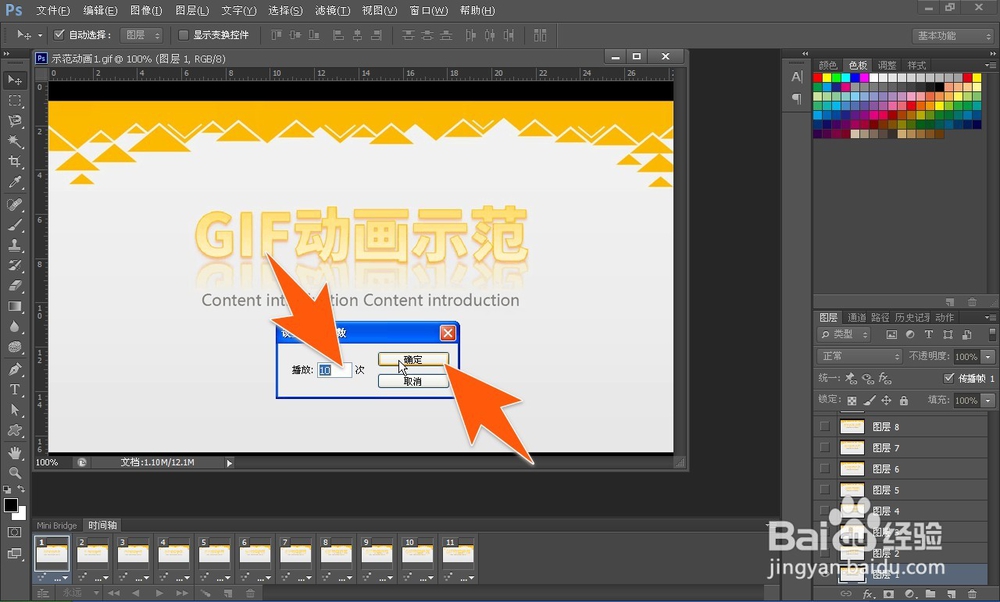
5、还可以在存储时,也能设置GIF动画的循环播放;点击文件,再点击存储web格式,如下图所指。
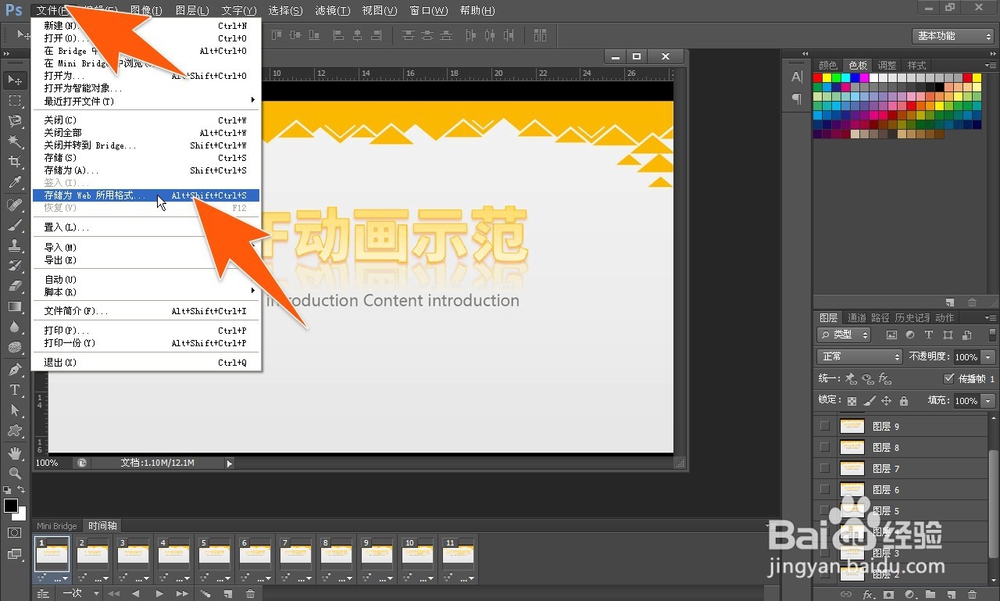
6、然后在存储窗口中,在它的右下角,有一个循环选项,点击右侧的箭头,就会出现永远这一项,点击它,再点存储,保存完成后,当打开这个GIF动画文件时,就会自动循环开始播放。

声明:本网站引用、摘录或转载内容仅供网站访问者交流或参考,不代表本站立场,如存在版权或非法内容,请联系站长删除,联系邮箱:site.kefu@qq.com。
阅读量:31
阅读量:126
阅读量:102
阅读量:185
阅读量:60